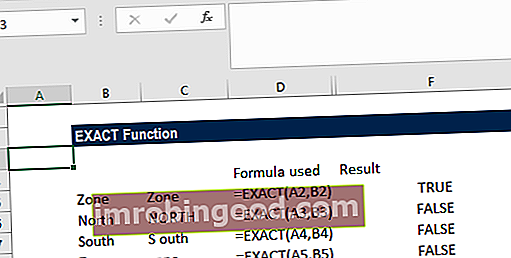Tiksli funkcija yra suskirstyta į „Excel“ TEKSTO funkcijų funkcijų svarbiausių finansų analitikų „Excel“ funkcijų sąrašą. Šis apgaulingas lapas apima 100 funkcijų, kurias būtina žinoti kaip „Excel“ analitiką. Funkcija padeda patikrinti, ar dvi ar daugiau nei dvi pateiktos teksto eilutės ar reikšmės yra lygios ir, jei taip, pateikia TRUE. Kitu atveju jis pateikia FALSE. EXACT funkcija skiria didžiosios ir mažosios raidės.
Finansų analizėje Finansų analitiko darbo aprašymas Toliau pateiktame finansų analitiko pareigybės aprašyme pateikiamas tipiškas visų įgūdžių, išsilavinimo ir patirties, reikalingų samdyti analitiko darbą banke, įstaigoje ar korporacijoje, pavyzdys. Atlikite finansinių prognozių, ataskaitų ir veiklos metrikos stebėjimą, analizuokite finansinius duomenis, kurkite finansinius modelius, analizuodami duomenis dažnai turime palyginti dvi vertes. Funkcija TIKSLAS padeda mums palyginti. Be to, tai gali būti naudinga, kai dalijamės savo darbalapiu su kitais ir norime, kad jie įvestų duomenis tam tikru formatu.
Formulė
= TIKSLAS (tekstas1, tekstas2,…)
Argumentai:
- Tekstas1 (reikalingas argumentas) - tai pirmoji eilutė, prie kurios norime prisijungti. Tai gali būti dvi teksto eilutės, skaičiai arba loginė reikšmė.
- Tekstas2 (būtinas argumentas) - tai antroji teksto eilutė.
Funkcija TIKSLAS grąžina TRUE, jei abi eilutės yra vienodos. EXACT funkcija grąžina FALSE, jei abi eilutės skiriasi.
Kaip naudoti TIKSLĄ funkciją „Excel“?
Norėdami suprasti šios funkcijos naudojimą, apsvarstykime keletą pavyzdžių:
1 pavyzdys
Tarkime, kad norime palyginti šiuos duomenis:
| Zona | Zona |
|---|---|
| Šiaurė | ŠIAURĖ |
| Pietūs | Pietūs |
| Zona | zona |
Naudojama formulė ir gautas rezultatas yra toks:
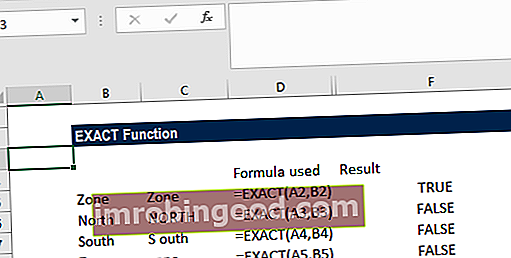
Panagrinėkime duomenis:
- Pirmajame pavyzdyje rezultatas yra teisingas, nes stygos sutampa.
- Kadangi kitoje eilutėje teksto eilutės skiriasi, viena yra didžiosiomis, o antroji - mažosiomis, rezultatas gaunamas kaip klaidingas. Kadangi funkcija skiriasi nuo didžiųjų ir mažųjų raidžių, rezultatas gaunamas kaip NETIESA.
- Panašiai gauname klaidingą ir kitus du pavyzdžius, nes jie nesutampa.
2 pavyzdys
Tarkime, kad mes norėtume, kad mūsų darbalapio vartotojai įveskite duomenis PROPER atveju. Tik tada galime naudoti duomenų patvirtinimą naudodami pritaikytą formulę, pagrįstą TIKSLU ir kitomis funkcijomis.
Tarkime, kad pateikti duomenys yra tokie:

Linkime bet kuriam šio darbalapio vartotojui pateikti pastabas tik tinkamu atveju. Tada skirtuke Duomenys galime spustelėti duomenų patvirtinimą ir pasirinkti Duomenų patvirtinimas. Pakeiskite patvirtinimo kriterijus į pasirinktinį ir įveskite formulę = AND (EXACT (C5, PROPER (C5)), ISTEXT (C5)).

Dabar, jei kuris nors vartotojas bandys pateikti bet kokią netinkamą vertę, jis gaus šią klaidą:

Kaip veikė formulė:
Mūsų nustatytos duomenų tikrinimo taisyklės suaktyvinamos, kai vartotojas prideda arba pakeičia langelio vertę. Funkcija PROPER pakeičia teksto reikšmes į didžiąsias ir mažąsias raides, o funkcija EXACT atlieka didžiųjų ir mažųjų raidžių palyginimą. Funkcija AND užima kelis argumentus (logines sąlygas) ir grąžina TRUE tik tada, kai visi argumentai pateikia TRUE.
Taigi, pirmoji loginė sąlyga palygintų vartotojo įvestą reikšmę su tinkama tos pačios vertės EXACT (C3, PROPER (C3) atvejo versija, o antroji loginių sąlygų testai, įvedami į C5, iš tikrųjų yra tekstas ISTEXT (C3).
Dabar, jei abi pirmiau išvardytos sąlygos yra teisingos, funkcija AND grąžina TIKRĄ, o įvestis praeina patvirtinimą. Jei kuri nors sąlyga yra NETIESA, AND grąžina NETIESA, o įvestis nepavyksta patvirtinti duomenų.
3 pavyzdys
EXACT funkcija yra gana naudinga, kai norime tvarkyti didžiųjų ir mažųjų raidžių duomenis.
Naudojant skirtingą išsamią informaciją apie produktus ir jų pajamas per metus:

Kaip parodyta aukščiau, yra du gaminiai: minkšti žaislai mažosiomis raidėmis ir Minkšti žaislai didžiosiomis raidėmis. „Excel“ funkcijos, tokios kaip VLOOKUP ir INDEX / MATCH, neskiria didžiųjų ir mažųjų raidžių. Ieškodami skaitinių verčių, „SUMPRODUCT + EXACT“ yra įdomus ir lankstus būdas atlikti didžiųjų ir mažųjų raidžių paiešką.
Naudojama formulė yra = SUMPRODUCT (- (TIKSLAS (E3, B3: B8)), C3: C8).

Pirmiau pateikta formulė atliks B stulpelio verčių testą, tada gautas TRUE / FALSE reikšmes pavers 1 ir 0 vertėmis. Priežastis, kodėl naudojame dvigubą neigiamą rezultatą, yra ta, kad gautas TRUE & FALSE reikšmes paverčia 1 ir 0 vertėmis.
Gausime tokį rezultatą:

Spustelėkite čia norėdami atsisiųsti „Excel“ failo pavyzdį
Papildomi resursai
Dėkojame, kad perskaitėte Finansų vadovą apie svarbias „Excel“ funkcijas! Skirdami laiko išmokti ir įvaldyti šias funkcijas, jūs žymiai pagreitinsite savo finansinę analizę. Norėdami sužinoti daugiau, peržiūrėkite šiuos papildomus finansų išteklius:
- „Excel“ funkcijos finansams „Excel“ finansams Šis „Excel for Finance“ vadovas išmokys 10 geriausių formulių ir funkcijų, kurias turite žinoti, kad būtumėte puikus „Excel“ finansų analitikas. Šiame vadove yra pavyzdžių, ekrano kopijų ir nuoseklios instrukcijos. Pabaigoje atsisiųskite nemokamą „Excel“ šabloną, kuriame yra visos finansinės funkcijos, aptartos mokymo programoje
- Išplėstinis „Excel“ formulių kursas
- Pažangios „Excel“ formulės, kurias turite žinoti Išplėstinės „Excel“ formulės turi žinoti Šios pažangios „Excel“ formulės yra labai svarbios norint žinoti ir pakels jūsų finansinės analizės įgūdžius į kitą lygį. Išplėstinės „Excel“ funkcijos, kurias turite žinoti. Sužinokite 10 geriausių „Excel“ formulių, kurias reguliariai naudoja visi pasaulinės klasės finansų analitikai. Šie įgūdžiai pagerins jūsų skaičiuoklės darbą bet kurioje karjeroje
- „Excel“ spartieji klavišai kompiuteriams ir „Mac“ „Excel“ spartieji klavišai kompiuteriui „Mac Excel“ spartieji klavišai - svarbiausių ir dažniausiai naudojamų „MS Excel“ spartiųjų klavišų sąrašas, skirtas kompiuterių ir „Mac“ vartotojams, finansams, apskaitos profesijoms. Spartieji klavišai pagreitina jūsų modeliavimo įgūdžius ir sutaupo laiko. Sužinokite apie redagavimą, formatavimą, naršymą, juostelę, specialųjį įklijavimą, manipuliavimą duomenimis, formulių ir langelių redagavimą ir kitus trumpinius